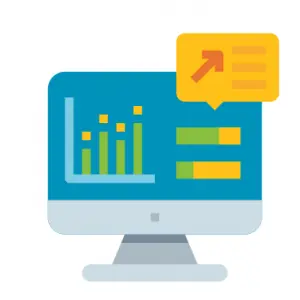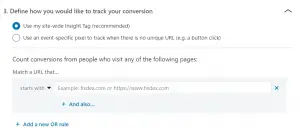تحويلات LinkedIn: 7 خطوات أساسية للحصول عليها بالشكل الصحيح
نشرت: 2022-05-06يُعد الإعلان على LinkedIn طريقة رائعة للعديد من الشركات للوصول إلى جمهورها المستهدف والتفاعل معه. ومع ذلك ، فإن تقييم أداء الحملة وقياس العائد على الاستثمار يتطلب شيئًا أكثر من مجرد إطلاق الإعلانات على أمل أن تنجح - أي تسجيل تحويلات LinkedIn.
أو بعبارة أخرى ، من بين جميع الأشخاص الذين نقروا على إعلانك ، كم منهم قد أكمل بالفعل الإجراء القيّم الذي توقعته منهم؟

اليوم ، سنتعلم كل شيء يمكن معرفته حول تحويلات LinkedIn. وسنرى الخطوات السبع للحصول عليها بشكل صحيح من المرة الأولى!
الخطوة 1: قم بتثبيت Insight Tag
الخطوة الأولى والأساسية للغاية التي يتعين علينا القيام بها قبل تكوين أي تحويلات هي تثبيت علامة Insight Tag. إنه جزء من الكود يجب عليك لصقه في جميع صفحات موقع الويب الخاص بك.
يتم إنشاء هذا الجزء من التعليمات البرمجية تلقائيًا بواسطة LinkedIn ، وهو ينشئ اتصالًا بين حملاتك وموقعك على الويب. سيسمح لهم ذلك بتبادل البيانات حتى تتمكن من قياس التحويلات وتحليل النتائج من حملاتك.
من حساب مدير الحملة الخاص بك ، انقر فوق أصول الحساب - علامة البصيرة:

انقر فوق تثبيت علامة Insight Tag الخاصة بي ، وسيتم نقلك إلى نافذة أخرى بها خيارات حول كيفية متابعة تنفيذ الكود.
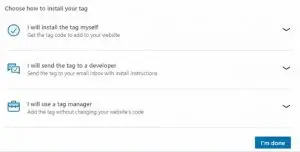
كما نرى ، هناك ثلاثة خيارات:
- تثبيت العلامة بنفسك ؛
- إرسال الكود إلى مطور الويب الخاص بك ؛
- أو باستخدام مدير العلامات.
بناءً على الخيار الذي تختاره ، سيرشدك LinkedIn إلى كيفية متابعة الخطوات التالية. إذا قررت تثبيت العلامة بنفسك ، فما عليك فعله هو نسخ الكود إلى الحافظة الخاصة بك.
بعد ذلك ، قم بلصقه أدناه في التذييل العام لموقع الويب الخاص بك ، أعلى علامة HTML <body> المغلقة . سيمكنك هذا من تتبع التحويلات ، وجمع ملفات تعريف الارتباط حتى تتمكن من إعادة الاستهداف على أي صفحة عبر موقع الويب الخاص بك.
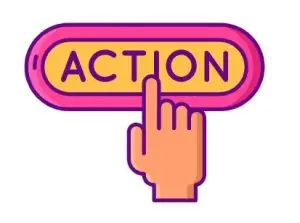
إذا حددت الخيار الثاني ، فسيتم إرسال الرمز إلى البريد الإلكتروني المرتبط بحسابك ، حتى تتمكن من إعادة توجيهه بسهولة إلى مطور الويب الخاص بك.
وإذا قررت الذهاب مع مدير العلامات ، فقد أعدت LinkedIn إرشادات مفصلة حول كيفية القيام بذلك خطوة بخطوة اعتمادًا على مدير العلامات الخاص بك.
بمجرد تثبيت علامة Insight على موقع الويب الخاص بك ، ستتمكن من:
- قم بقياس تحويلات LinkedIn ، أو عدد المستخدمين الذين قاموا بالتحويل من حملتك على موقع الويب الخاص بك. سنرى ما يعنيه هذا بالضبط في القسم التالي.
- اجمع ملفات تعريف الارتباط حتى تتمكن من إعادة استهداف أعضاء LinkedIn الذين زاروا موقعك على الويب بالفعل.
- تلقي البيانات مثل أداء الحملة والتركيبة السكانية لموقع الويب. سيسمح لك ذلك بتحليل نتائج حملاتك حتى تتمكن من اتخاذ قرارات أفضل.
الخطوة 2: فهم تحويلات LinkedIn
يسمح لك تتبع التحويل بقياس الإجراءات الرئيسية التي يقوم بها المستخدمون القادمون إلى موقع الويب الخاص بك من إعلانات LinkedIn الخاصة بك. يمكن أن يكون هذا عملية شراء أو تنزيل محتوى أو عرض صفحة رئيسية أو تسجيل نموذج أو أي إجراء آخر ذي صلة بعملك.
الشيء هو أن LinkedIn لا تعرف ما تعتبره إجراءً قيمًا لعملك. بالنسبة للبعض ، قد يكون الشخص هو من قام بتثبيت التطبيق الخاص بهم. بالنسبة للآخرين ، قد يكون تنزيل كتيب بمزيد من المعلومات. ولشخص آخر - ملء استمارة التسجيل.
وهذا هو المكان الذي تصبح فيه التحويلات في متناول اليد. من خلال إنشاء تحويل ، فإنك تخبر الخوارزميات بما تعتبره إجراءً ذا قيمة لعملك. بهذه الطريقة ، عندما يقوم الشخص بهذا الإجراء على موقع الويب الخاص بك ، ستعتبر LinkedIn أنه "قد قام بالتحويل".
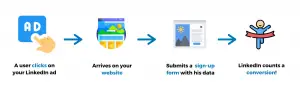
على سبيل المثال ، إذا أخبرت LinkedIn أنك تعتبر الاشتراك في النموذج إجراءً ذا قيمة ، في كل مرة يملأ فيها المستخدم نموذجًا على موقع الويب الخاص بك بعد النقر على إعلان LinkedIn الخاص بك ، فسيتم احتسابه كتحويل.
الآن ، كيف نفعل ذلك؟ أنها بسيطة جدا:
الخطوة 3: إعداد سمات التحويل الخاصة بك
لبدء إعداد تحويلات LinkedIn الخاصة بنا ، من حساب مدير الحملة الخاص بك ، انتقل إلى أصول الحساب - التحويلات . وبعد ذلك ، انقر فوق إنشاء تحويل على الجانب الأيمن من الشاشة:

سيتم نقلك إلى نافذة جديدة.
ضع في اعتبارك أنه بناءً على عدد منتجاتك وكيفية تكوين موقع الويب الخاص بك ، قد تضطر إلى إنشاء تحويلات متعددة.
لإعطائك مثالًا بسيطًا ، لنفترض أنك شركة رقمية لديها ثلاث أدوات مختلفة: واحدة للتسويق ، وواحدة للمبيعات ، وأخرى لخدمة العملاء. وتريد إنشاء تحويل لكل شخص يطلب مزيدًا من المعلومات حول أدواتك (عمليات الاشتراك في النموذج).
إذا كانت خطتك هي إنشاء حملات محددة لكل أداة ، مع صفحة مقصودة محددة بنموذج تسجيل خاص بها وفريد من نوعه ، فسيتعين عليك إنشاء ثلاث تحويلات مختلفة.

ومع ذلك ، إذا كنت تستخدم نفس نموذج الاشتراك بالضبط لجميع منتجاتك وصفحاتك المقصودة ، فمن المفترض أن يكون تكوين تحويل واحد فقط كافيًا.
في النهاية ، سيعتمد عدد تحويلات LinkedIn التي سيتعين عليك تكوينها على عدد الأهداف المختلفة التي لديك ، ومدى دقة حملاتك (من حيث عنوان URL النهائي).
ومع ذلك ، لا تقلق بشأن ذلك لأن التحويلات سهلة للغاية وسريعة التكوين.
إذا كنت تتذكر ، فقد تركنا التكوين نفسه عند "إنشاء تحويل" ، لذا دعنا نعود إليه.
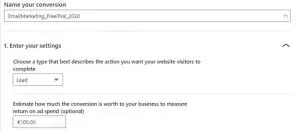
أول شيء عليك القيام به هو تسمية التحويل الخاص بك. تأكد من أنها مميزة ، بطريقة لن تربكها إذا قررت تكوين المزيد من التحويلات في المستقبل. وخاصة إذا كان لديك منتجات متعددة.
في هذا المثال ، قمت بتضمين عناصر مميزة مثل:
- نوع الخدمة (أداة التسويق عبر البريد الإلكتروني) ؛
- نوع الترويج (نسخة تجريبية مجانية) ؛
- والسنة التي تم فيها إجراء التحويل (2020).
بطبيعة الحال ، فإن التفاصيل التي تقرر تضمينها ستكون متروكة لك لأن جميع الأعمال والمنتجات مختلفة ، وستتطلب التعديلات المقابلة.
الخطوة التالية هي اختيار الإجراء الذي تريد للزائرين إكماله بمجرد النقر فوق إعلانك. كما ذكرنا سابقًا ، يمكن أن يكون هذا عملية شراء أو تنزيل أو نموذج تسجيل.
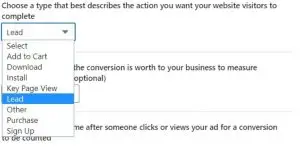
الخطوة 4: فهم قيمة التحويل
الخطوة التالية لتكوين تحويلات LinkedIn الخاصة بنا ، وهي اختيارية تمامًا ، هي تقديم تقدير لمقدار التحويل الذي يستحقه عملك.

ماذا يعني هذا؟ حسنًا ، لنفترض أنك شركة تسويق عبر البريد الإلكتروني تبيع اشتراكات في خدمتك مقابل 100 يورو شهريًا.
إذا ظل المستخدم العادي عميلك لمدة 24 شهرًا ، فهذا يعني أنك ستربح 2400 يورو مقابل فترة "عمره الافتراضي" كعميل لك.
يُطلق على هذا أيضًا اسم القيمة الدائمة للعميل ، لأنه يمثل المبلغ الإجمالي للمال الذي يتوقع أن ينفقه العميل في عملك خلال حياته.
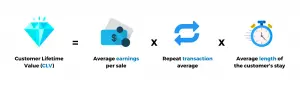 بمعنى آخر ، يعني تعيين قيمة نقدية لتحويلك أن هذه هي الأموال التي تتوقع أن تكسبها من مستخدم إذا قام بالتحويل من إعلان LinkedIn الخاص بك.
بمعنى آخر ، يعني تعيين قيمة نقدية لتحويلك أن هذه هي الأموال التي تتوقع أن تكسبها من مستخدم إذا قام بالتحويل من إعلان LinkedIn الخاص بك.
لإعطائك مثالًا أكثر بساطة ، لنفترض أنك Microsoft ، وأنت تبيع ترخيصًا لنظام التشغيل Windows 10 بسعر 139 يورو (غير متكرر).
هذا يعني أنه يمكنك توقع ربح 139 يورو من كل مستخدم اشترى Windows 10 بعد النقر فوق إعلان LinkedIn الخاص بك. لذلك ، يمكنك تخصيص قيمة نقدية لتحويلك قدرها 139 يورو. على الرغم من أن هذه الخطوة اختيارية ، إلا أنني أوصي بها بشدة لأنها تتيح لك التحكم بشكل أفضل في تكاليف كل تحويل.
على سبيل المثال ، إذا كان الأمر يكلفك 150 يورو لإجراء تحويل ، لكنك تكسب 139 يورو فقط منه ، فمن الواضح أنك لا تحقق أي أرباح. لذلك ، يجب عليك إما تحسين إعلاناتك الحالية لمحاولة خفض التكاليف ، أو تجربة إستراتيجيات إعلانات LinkedIn الأخرى.
الخطوة 5: ضبط فترة التحويل الخاصة بك
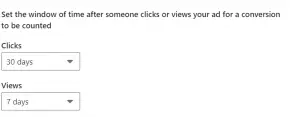
تتمثل الخطوة التالية لتكوين تحويلات LinkedIn في تحديد فترة التحويل الخاصة بك . فترة التحويل هي الفترة الزمنية التي تمر بعد أن ينقر العميل على إعلانك ، والتي يتم خلالها تسجيل التحويل في LinkedIn.
لفهم هذا الأمر بشكل أفضل ، لنفترض أن شخصًا ما نقر على إعلانك ، لكنه لم يجرِ التحويل في الحال . بدلاً من ذلك ، قام بحفظ صفحتك المقصودة حتى يتمكن من العودة إليها لاحقًا.
على سبيل المثال ، تخيل أن شخصًا ما يخطط لشراء iPhone 11 Pro الجديد تمامًا ، والذي يكلف 928 يورو. نظرًا لأن هذا منتج عالي التذكرة ، فمن غير المحتمل أن يقوم المستخدم بالتحويل في نفس يوم مشاهدة إعلانك.
بدلاً من ذلك ، يقضي أسبوعًا كاملاً في البحث عن بائعي التجزئة الذين يقدمون أفضل الأسعار لجهاز iPhone ، ثم يعود إلى موقع الويب الخاص بك لشرائه منك لأن لديك أفضل عرض.
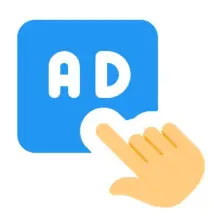
تعيين فترة تحويل مدتها 30 يومًا يعني أن المستخدم الذي نقر على إعلانك وأجرى تحويلاً في غضون الثلاثين يومًا القادمة سيظل منسوبًا إلى إعلانك على LinkedIn.
يحدث الشيء نفسه مع المشاهدات ، مع اختلاف أنه سيأخذ في الاعتبار الأشخاص الذين شاهدوا إعلانك ، لكنهم لم ينقروا عليه.

نوافذ التحويل الافتراضية هي:
- 30 يومًا للنقرات الإعلانية ،
- 7 أيام لمشاهدة الإعلان.
أقترح بشدة أن تظل مع هذه القيم. إذا قمت بتقليص الفترة إلى 7 أيام أو يوم واحد ، فلن يتم احتساب أي تحويلات قد تكون حدثت من إعلانك بعد هذه الفترة . وبالتالي ، لن تظهر في تقاريرك.
بالطبع ، يمكنك زيادتها إلى 90 يومًا ، ولكن مع هذه الفترة الطويلة من الوقت ، فإنك تخاطر بإفساد نتائج حملتك وتكاليف كل تحويل. لأنه قد يتم تخصيص تحويلات LinkedIn القديمة لميزانية حملتك الجديدة ، ولن تتمكن من تمييزها بدقة.
الخطوة 6: نموذج الإحالة

هناك خطوة أخرى لتكوين تحويلات LinkedIn بشكل صحيح من البداية وهي أن يكون لديك فهم واضح لنموذج الإحالة.
الغرض من نماذج الإحالة هو منحك فهمًا أفضل للرحلة التي يقوم بها المستخدمون عبر قنواتك قبل التحويل النهائي.
وما هو التأثير الأخير الذي جعلهم يجرون تحويلاً فعليًا على موقع الويب الخاص بك.
دعني أوضح.
اليوم ، من المحتمل أن يزور الأشخاص موقع الويب الخاص بك عدة مرات قبل إجراء عملية شراء. أو قبل أن تقرر أخيرًا ملء نموذج التسجيل الخاص بك ، أو تنزيل الكتيب الذي تقدمه. مهما كان إجراء التحويل لعملك.
بمعنى آخر ، سيتأثر المستخدم عدة مرات وعلى قنوات مختلفة قبل التحويل على موقع الويب الخاص بك.
على سبيل المثال ، لنفترض أن شخصًا ما قام بالنقر فوق منشور الوسائط الاجتماعية الخاص بك لقراءة أحدث منشور في مدونتك. بعد بضعة أيام ، نقر على إعلان LinkedIn الدائري الخاص بك.
لم يتحول ، لكن شركتكم لفتت انتباهه. لذلك ، في اليوم التالي ، ذهب إلى موقع Google ، وأجرى بحثًا ، وظهر إعلانك لهذا البحث.
لقد نقر على موقع الويب الخاص بك ووصل إليه ، ثم قام أخيرًا بإجراء التحويل الذي كنت تأمل فيه طوال هذا الوقت.
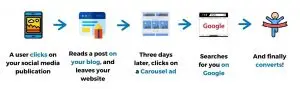
رهيبة ! ومع ذلك ، يأتي الآن سؤال مهم. كيف نعرف القناة التسويقية التي تحصل على الفضل في هذا التحويل؟ هل كان المنشور على وسائل التواصل الاجتماعي لأن المستخدم سمع عن شركتك لأول مرة؟
أو ربما كانت مشاركة المدونة هي التي زادت من اهتمامه؟ ماذا عن إعلان دائري على LinkedIn؟ لقد بحث عنك على Google في اليوم التالي ، لذلك ربما كان هذا الإعلان هو الذي جعله يرغب في معرفة المزيد.
لكن في النهاية ، انتهى به الأمر بالتحويل بعد النقر على إعلان Google الخاص بك. في هذه الحالة ، هل يجب أن تحصل Google على كل الائتمان؟ تحصل على هذه النقطة! الشيء ، ليس من السهل ، ولا العدل ، أن ننسب تحويلات LinkedIn إلى قناة واحدة عندما كان من المحتمل جدًا أن يكون عملًا جماعيًا.
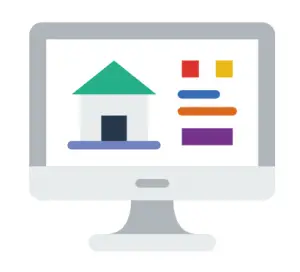
يعتبر مفهوم الإحالة معقدًا ، لا سيما بالنظر إلى حقيقة أنه يصبح من الأصعب تعيين إحالة بشكل صحيح عند إضافة قنوات غير متصلة بالإنترنت.
مثل شخص التقط الهاتف واتصل بشركتك. أو قم بزيارة المحل مباشرة بعد رؤية إعلانك. هذه الإجراءات ليست سهلة التتبع والقياس مثل القنوات الرقمية.
لهذا السبب ، هناك عدة نماذج إحالة ، لكل منها منهج مختلف في إحالة التحويل إلى قناة تسويق واحدة أو عدة قنوات تسويقية.
ومع ذلك ، لا تقر جميع شبكات الإعلانات بجميع نماذج الإحالة. على سبيل المثال ، يدعم LinkedIn اثنين منهم فقط - آخر لمسة لكل حملة ، وآخر لمسة للحملة الأخيرة:

دعونا نرى ما يعنيه هذا للحصول على فهم أفضل لتحويلات LinkedIn:
- كل حملة - إذا كنت تقوم بتشغيل عدة حملات على LinkedIn في نفس الوقت ، وتفاعل مستخدم مع العديد منها قبل التحويل ، فسيتم إضافة تحويل لكل حملة من هذه الحملات.
- الحملة الأخيرة - إذا كنت تدير حملات متعددة في نفس الوقت ، وتفاعل مستخدم مع العديد منها قبل التحويل ، فسيتم اعتماد التحويل فقط للحملة الأخيرة التي تفاعل معها لأن الخوارزميات تفترض أنها هي التي قامت تحويله.
بالنسبة إلى اللمسة الأخيرة ، فهذا يعني ببساطة أنه سيكون دائمًا آخر تفاعل للمستخدم مع حملة ستُنسب التحويل.
بعبارة أخرى ، إذا بدأ المستخدم رحلته على LinkedIn (اللمسة الأولى) ، لكن آخر تفاعل له مع عملك قبل التحويل كان بحملة على Google ، فلن تحصل الحملة من LinkedIn على التحويل.
ومع ذلك ، إذا كان التفاعل الأخير (اللمسة الأخيرة) للمستخدم مع حملة LinkedIn قبل التحويل ، فستكون حملة LinkedIn هي التي تحصل على الفضل في التحويل.
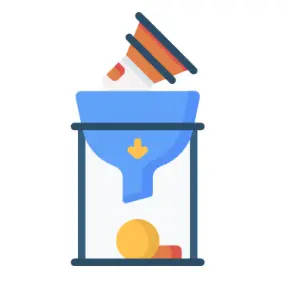
أيهما يجب أن تختاره لتحويلاتك على LinkedIn؟ حسنًا ، هذا سيعتمد عليك. إذا كنت تقوم بتشغيل العديد من الحملات في نفس الوقت وتريد الحصول على بيانات واضحة حول تلك التي كانت بالضبط هي التي أدت إلى تحويل المستخدم ، فاختر آخر حملة.
ومع ذلك ، إذا كنت ترغب في الحصول على فهم أفضل للرحلة بأكملها ومعرفة كيف تساعد الحملات بعضها البعض ، فاختر كل حملة.
اختيار الحملات الخاصة بك
الخطوة التالية لإعداد تحويلاتك ، وهي اختيارية تمامًا ، هي تحديد الحملات التي تريد إضافة تتبع التحويل إليها:

إذا لم يكن لديك أي حملات حتى الآن ، فلا داعي للقلق. يمكنك تخطي هذه الخطوة وإضافة تحويلات LinkedIn الخاصة بك أثناء إنشاء الحملة . أيضًا ، ليس من الضروري أن تكون الحملة نشطة من أجل إضافة التحويل.
يمكن أرشفتها ، إلغاؤها ، استكمالها ، في مسودة ، إلخ. لا قيود على ذلك!
الخطوة 7: تحديد تحويلاتك على LinkedIn
الخطوة الأخيرة قبل الانتهاء من إنشاء التحويل هي السماح لـ LinkedIn بمعرفة كيف نريد تتبعه. هناك طريقتان:
استخدام علامة Insight على مستوى الموقع
الطريقة الافتراضية ، والأكثر موصى بها ، هي استخدام علامة Insight التي قمت بتثبيتها مسبقًا على موقع الويب الخاص بك.
نظرًا لأننا فعلنا ذلك بالفعل في الخطوة السابقة ، فلن يكون هناك أي إجراء آخر متعلق بالشفرة. مجرد تحديد الخيار كافٍ لتكوين تحويلات LinkedIn الخاصة بك.
تسمح لك طريقة التحويل هذه بتتبع الإجراءات على صفحات معينة من موقع الويب الخاص بك.
عادة ، ستكون هذه " صفحة شكر " ، أو صفحة تأكيد يتم تحميلها بمجرد أن يكمل المستخدم الإجراء الأساسي المطلوب الذي أشرنا إليه سابقًا في الإعداد.
على سبيل المثال ، إرسال نموذج أو إجراء عملية شراء.
نظرًا لأننا قمنا بالفعل بتثبيت علامة Insight Tag على صفحات شكرًا لك ، فبمجرد وصول المستخدم إلى هناك ، سيتم تشغيل الكود وسيسجل التحويل.
بعد ذلك ، سيتعين عليك لصق عنوان URL (أو عناوين URL) التي تريد تتبع تحويلاتك عليها:

ليست هناك حاجة لتضمين http: // و https: // عند اللصق. فقط "www" إذا ظهر في عنوان URL الخاص بك كما يراه زائر الموقع.
مباشرة فوق المساحة المخصصة لإدخال عنوان URL الخاص بك ، ستلاحظ قائمة منسدلة تحتوي على خيارات أكثر تحديدًا لمساعدتك على تتبع تحويلاتك.
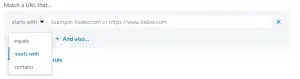
احصل على عنوان URL هذا بالضبط
حدد هذا الخيار لتحويلات LinkedIn الخاصة بك إذا كان لديك عنوان URL ثابت لموقع الويب. في هذه الحالة ، لن يسجل LinkedIn تحويلاً إلا عندما يزور المستخدم هذه الصفحة تحديدًا. على سبيل المثال ، إذا أدخلت yourwebsite.com/shoes وشخصًا مسجلاً على yourwebsite.com/shoes/nike ، فلن يحسب LinkedIn تحويلاً لأنه صفحة مختلفة بالفعل.
ابدأ بعنوان URL هذا
حدد هذا الخيار إذا كنت تريد أن يحسب LinkedIn التحويلات من جميع الصفحات التي تبدأ بنمط URL معين. على سبيل المثال ، إذا أدخلت yourwebsite.com/shoes وتم تحويل مستخدم على yourwebsite.com/shoes/nike ، فسيقوم LinkedIn بحساب التحويل ، على عكس الحالة السابقة.
لديك عناوين URL التي تحتوي على النص المحدد
استخدم هذا الخيار إذا كنت تريد استهداف عناوين URL متعددة تحتوي على كلمات أو أحرف معينة. على سبيل المثال ، يمكنك كتابة / category / لاستهداف عنوان URL مثل:
- yourwebsite.com/category/
- yourwebsite.com/category/pricing/
- landings.yourwebsite.com/category/
بمعنى آخر ، ستبحث LinkedIn عن جميع عناوين URL الموجودة في موقع الويب الخاص بك والتي تحتوي على هذا النص. وسيتم احتساب تحويل لكل واحد منهم ، بشرط أن يكون كل منهم لديه علامة Insight مثبتة.
بكسل خاص بالحدث
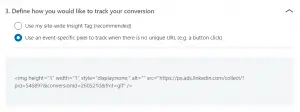
الغرض من وحدات البكسل الخاصة بالحدث هو تمكينك من تتبع تحويلات LinkedIn في تلك الحالات عندما لا يكون لديك صفحة مقصودة أو صفحة مرتبطة.
على سبيل المثال ، إذا كنت ترغب في قياس التحويلات في نماذج الاشتراك التي تؤدي إلى ملف pdf ، أو ببساطة لا تتبعها صفحة شكر. ستتطلب هذه الطريقة إجراءً إضافيًا متعلقًا بالشفرة.
عند تحديد هذه الطريقة ، ستنشئ LinkedIn جزءًا فريدًا من التعليمات البرمجية لك ، بناءً على الهدف الذي اخترته عند بدء إنشاء التحويل. سيتعين عليك تثبيت هذا الرمز في المكان المناسب لكل حدث تحويل ترغب في تتبعه.
على سبيل المثال ، زر إرسال في نموذج صفحتك. بعد قولي هذا ، نحن الآن جاهزون للنقر فوق إنشاء ، والآن لدينا أول تحويل!
وكان هذا كله مني يا رفاق! آمل أن يحظى هذا المقال بإعجابكم. كالعادة ، أشكرك على الوقت الذي قضيته في قراءة منشور مدونتي ، وآمل أن أراك في المقالة التالية!
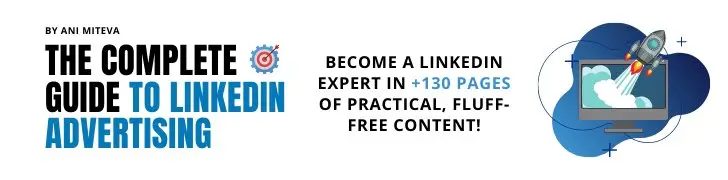
هل تريد أن تصبح خبيرًا في إعلانات LinkedIn؟ احصل على كتابي الإلكتروني "الدليل الكامل لإعلانات LinkedIn!"